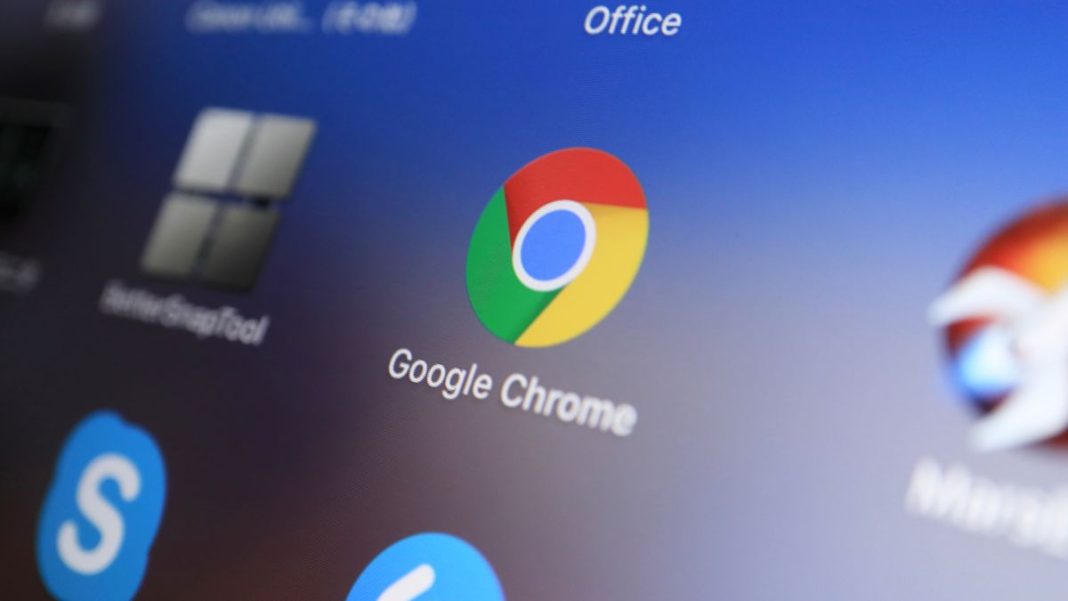Oznake, ili “bookmarksi”, su korisna funkcija u web preglednicima kao što je Google Chrome. Pomažu vam da brzo pristupite svojim omiljenim web stranicama i sačuvate važne resurse. Međutim, s vremenom možete akumulirati mnogo oznaka koje više ne koristite ili želite očistiti svoj preglednik. U ovom članku, naučit ćete kako jednostavno izbrisati oznake u Google Chrome pregledniku.
Kako izbrisati oznake (bookmarkse) u Google Chrome
- Otvorite Google Chrome preglednik: Prvo, pokrenite Google Chrome na svom računaru. Ako ga već nemate instaliranog, možete ga preuzeti i instalirati sa zvanične web stranice Google Chrome.
- Pristupite oznakama: Kliknite na ikonu “Oznaka” u gornjem desnom uglu prozora preglednika. To je ikona u obliku zvjezdice. Klikom na nju, otvorit će se padajući meni sa svim vašim oznakama.
- Pronađite oznaku koju želite izbrisati: Pregledajte listu oznaka i pronađite onu koju želite izbrisati. Oznake su organizirane u fascikle (folderi) i pojedinačne oznake.
- Desni klik na oznaku: Kada pronađete oznaku koju želite izbrisati, desni kliknite na nju. To će otvoriti dodatne opcije za tu oznaku.
- Izaberite opciju “Obriši”: U padajućem meniju nakon desnog klika, kliknite na opciju “Obriši”. Pojaviti će se prozor za potvrdu brisanja oznake.
- Potvrdite brisanje: U prozoru za potvrdu brisanja, kliknite na “Obriši”. Oznaka će biti trajno izbrisana iz vaših oznaka.
- Ponovite po potrebi: Ponovite iste korake za svaku oznaku koju želite izbrisati.
- Sinhronizacija (opcionalno): Ako koristite Google Chrome sa sinhronizacijom na više uređaja, izbrisane oznake će se automatski sinhronizovati na sva vaša uređaja. To znači da će se oznake izbrisati i na drugim uređajima povezanim sa vašim Google računom.
Brisanje oznaka u Google Chrome pregledniku je jednostavan proces koji vam omogućava da organizujete i očistite svoju listu oznaka. Ovaj koristan alat pomaže vam da ostanete organizovani i da lako pristupite važnim web stranicama. Uzmite si vremena da pregledate svoje oznake i izbrišete one koje više nisu relevantne kako biste održali preglednost i efikasnost prilikom surfanja internetom.
Ako želite dodatnu kontrolu nad svojim oznakama, možete također organizovati svoje oznake u fascikle (foldere). Da biste to uradili, desni kliknite na bilo koju praznu površinu u padajućem meniju sa oznakama, izaberite opciju “Novi folder”, dajte mu ime i zatim jednostavno prevlačite oznake unutar tog foldera. Ova organizacija vam omogućava bolji pregled i lakše upravljanje velikim brojem oznaka.
Nakon što izbrišete nepotrebne oznake i organizujete svoje preostale oznake, vaša lista oznaka će biti preglednija i lakša za upotrebu. Održavanje čistih i organizovanih oznaka će vam pomoći da brže pristupite važnim web stranicama i poboljšate svoje iskustvo surfanja na internetu.